Créer un bilan avec le module Valoris
Le module de bilan Valoris permet la création de bilan personnalisé.
Le module de bilan Valoris est accessible depuis la liste des traitements en vous positionnant sur l'onglet "bilan" puis en cliquant sur le lien bilan Valoris. Il est également accessible depuis le détail du traitement du patient en cliquant sur le bouton 
La fenêtre de "Sélection d'un bilan" apparaît à l'écran :
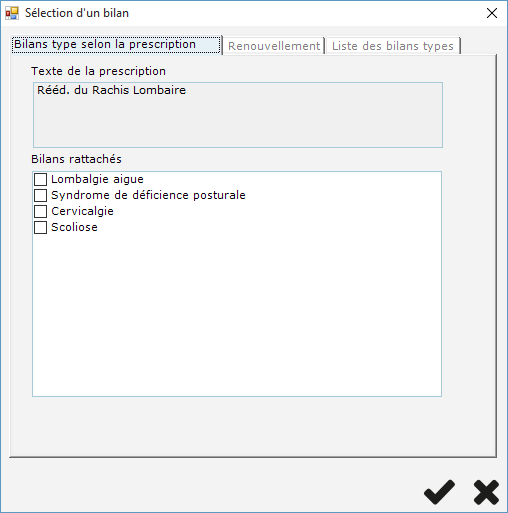
Bilan liés à la prescription
Lors de l’accès à VALORIS, le logiciel vous propose systématiquement (s'ils existent) de sélectionner un ou plusieurs bilans en rapport avec le "Texte de la prescription".
Cette opération s'effectue simplement en cochant la case qui précède l'intitulé du "Bilan rattaché" et en validant 
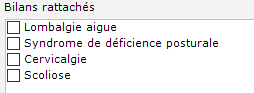
Renouvellement
La sélection d'un bilan figurant dans l'onglet "Renouvellement" permet de réaliser un bilan "Intermédiaire" ou un bilan "Final" reprenant éventuellement les réponses du bilan précédemment créé.
Pour réaliser un nouveau bilan à partir d'un bilan existant, vous devez le sélectionner en cliquant sur son intitulé puis valider 
![[Note]](note.png) | |
Pour reprendre les réponses apportées précédemment, vous devez nécessairement cocher la case "Reprendre les réponses". |
Bilans types
L'onglet, "Liste des bilans types", permet d'effectuer la recherche sur tout ou partie de l'intitulé d'un bilan. Celle-ci peut être réalisée en saisissant les premières lettres du nom du bilan, ou en cochant l'option "n'importe où dans le texte" et en saisissant une suite de caractères contenus dans l'intitulé.
Pour sélectionner un bilan, cochez simplement la case qui précède son intitulé puis validez 
L'écran de saisie d'un bilan est divisé en 3 parties distinctes :
La liste des questionnaires du bilan,
Les questions liées au questionnaire en cours,
L'aide du questionnaire.

Latéralisation de la pathologie
Certains bilans sont latéralisés (Exemple : "Bilan du genou"), d'autres non (Exemple :"Cervicalgie") d'autres encore sont bilatéraux (Exemple : "Bilans des genoux").
Dans le cas d'un bilan latéralisé, vous aurez la possibilité de choisir ("Droit" ou "Gauche").
Dans le cas d'un bilan bilatéral vous aurez la possibilité de sélectionner le ou les côtés pathologiques ("Gauche" ; "Droit" ; "Les deux").

La liste des questionnaires du bilan
Présente dans la partie supérieure gauche de l'écran, la "Liste des questionnaires" du bilan, permet de sélectionner rapidement le questionnaire auquel vous souhaitez répondre. Chaque questionnaire est identifié par un symbole permettant d'identifier le type auquel il appartient.
| Symboles |
Questionnaire |
|---|---|
|
|
de début et de fin de bilan |
|
|
de déficience |
|
|
d'incapacité |
|
|
personnel |
Les questions liées au questionnaire en cours
Les questions appartenant au questionnaire sélectionné sont affichées à droite de l'écran. Les réponses peuvent être apportées par :
La sélection dans une liste prédéfinie,
La saisie directe ou incrémentielle de la valeur appropriée,
Le déplacement d'un curseur sur une échelle graduée jusqu'à obtention de la valeur souhaitée.
L'aide du questionnaire
Lorsqu'une aide relative au questionnaire en cours est disponible, celle-ci apparaît dans la partie inférieure gauche de l'écran. Il s'agit là d'informations concernant les valeurs usuelles qui sont attendues ou d'une directive en rapport avec le questionnaire sélectionné.
Par défaut, le questionnaire " ![]() Informations générales" est initialisé avec les données administratives et la prescription déjà inscrites sur la "Fiche administrative" et sur l'écran "Détail du traitement". Ces informations ne sont pas directement modifiables à partir de VALORIS.
Informations générales" est initialisé avec les données administratives et la prescription déjà inscrites sur la "Fiche administrative" et sur l'écran "Détail du traitement". Ces informations ne sont pas directement modifiables à partir de VALORIS.

Fréquence et périodicité
La fréquence et la périodicité des séances peuvent être précisées. Ces informations seront reprises sur la fiche de synthèse destinée à la caisse d'assurance maladie.
Sélection d'une pathologie
Pour ajouter la pathologie du patient au questionnaire cliquez sur le bouton  présent en face du champ pathologie.
présent en face du champ pathologie.
Cette action provoque l'affichage de la fenêtre présentée ci-dessous :
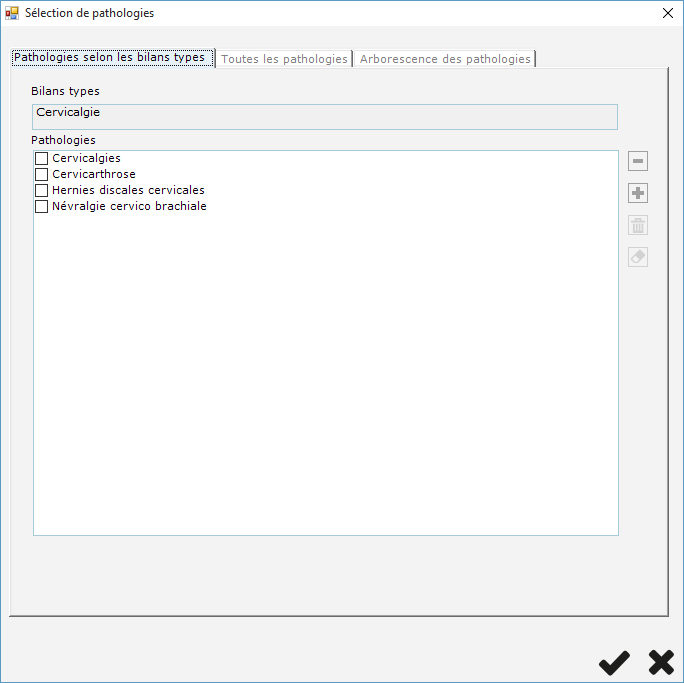
Sélection d'une pathologie à partir de l'onglet "Pathologies selon bilans types"
Les pathologies en rapport avec le bilan type du patient vous sont automatiquement proposées. Pour en sélectionner une ou plusieurs, il suffit de cocher leur intitulé et de valider.
Recherche et sélection d'une pathologie à partir de l'onglet "Toutes les pathologies"
La recherche d'une pathologie à partir de l'onglet "Toutes les pathologies" peut être réalisée en saisissant les premières lettres du nom de la pathologie ou en cochant l'option "n'importe où dans le texte" et en saisissant une suite de caractères contenus dans l'intitulé de la pathologie.
Recherche et sélection d'une pathologie à partir de l'onglet "Arborescence des pathologies"
L'onglet "Arborescence des pathologies", permet de retrouver une pathologie classée dans un groupe spécifique. L'arborescence de la liste des pathologies peut être développée ou réduite de la façon suivante :
Un double-clic sur une ligne précédée du signe
 et du symbole
et du symbole  permet de développer l’arborescence de la classe sélectionnée.
permet de développer l’arborescence de la classe sélectionnée.Un double-clic sur une ligne précédée du signe
 et du symbole
et du symbole  permet de remonter dans l’arborescence de la classe sélectionnée.
permet de remonter dans l’arborescence de la classe sélectionnée.
Pour sélectionner une pathologie, il suffit de cocher son intitulé et de valider.
Utilisation des questionnaires
Pour compléter rapidement et simplement les questionnaires VALORIS, les éléments décrits dans le tableau ci-dessous sont mis à votre disposition :
|
Eléments |
Utilisation | |||
|---|---|---|---|---|
|
Les cases à option |
Les cases à option permettent de ne sélectionner qu'une seule réponse parmi plusieurs réponses possibles d'un groupe d'éléments d'une même famille.
| |||
|
Les cases à cocher |
Les cases à cocher permettent de sélectionner simultanément plusieurs réponses d'un groupe d'éléments d'une même famille.
| |||
|
Les zones de texte |
En saisie libre, les zones de texte acceptent toutes les valeurs. Certaines d'entre elles peuvent également être complétées par sélection de la réponse enregistrée dans un glossaire.
| |||
|
Les listes de réponses |
Le cas particulier des listes de réponses (Texte noir sur fond jaune clair) permettent de sélectionner une ou plusieurs réponses pré-définies à partir d'une liste de possibilités volontairement limitée.
| |||
|
Les zones de saisie assistée |
Présentes sur un nombre limité de questionnaire, les zones de saisie assistée (Texte noir sur fond gris) permettent de répondre à la question posée par sélection de la réponse enregistrée dans un glossaire.
| |||
|
Les ascenseurs numériques |
Autre cas particulier de VALORIS, les ascenseurs numériques permettent la saisie directe ou incrémentielle d'une mesure. Ceux-ci peuvent généralement être renseignés en effectuant une mesure à partir d'une photographie numérique prise à l'aide d'une WebCam connectée à l'ordinateur. L'acquisition s'effectue alors en cliquant sur le bouton représenté ci-dessous.
| |||
|
Les échelles graduées |
Présentes sur certains questionnaires, les échelles graduées (Horizontale ou verticale) permettent de répondre à la question par déplacement du curseur sur la valeur souhaitée.
|
![[Note]](note.png) | |
Pour effacer rapidement toutes les réponses appartenant à un même groupe, il suffit de cliquer sur la ligne correspondante du questionnaire en utilisant le bouton droit de la souris, et de sélectionner l'option "Effacer la ou les réponses" du menu contextuel affiché à l'écran. |
Questionnaire "Fin de bilan"
En saisie libre, les réponses au questionnaire "Fin de bilan" peuvent être apportées rapidement à l'aide des glossaires associés à chaque question.
L'appel à un glossaire déclenche l'affichage d'une fenêtre semblable à celle présentée ci-dessous :

Sélection d'un protocole thérapeutique
Lié aux pathologies sélectionnées dans le bilan en cours, le glossaire de "Sélection d'un protocole thérapeutique" permet de répondre rapidement à la question concernant le "Protocole thérapeutique" mis en œuvre.
L'appel au glossaire déclenche l'affichage de la fenêtre présentée ci-dessous :
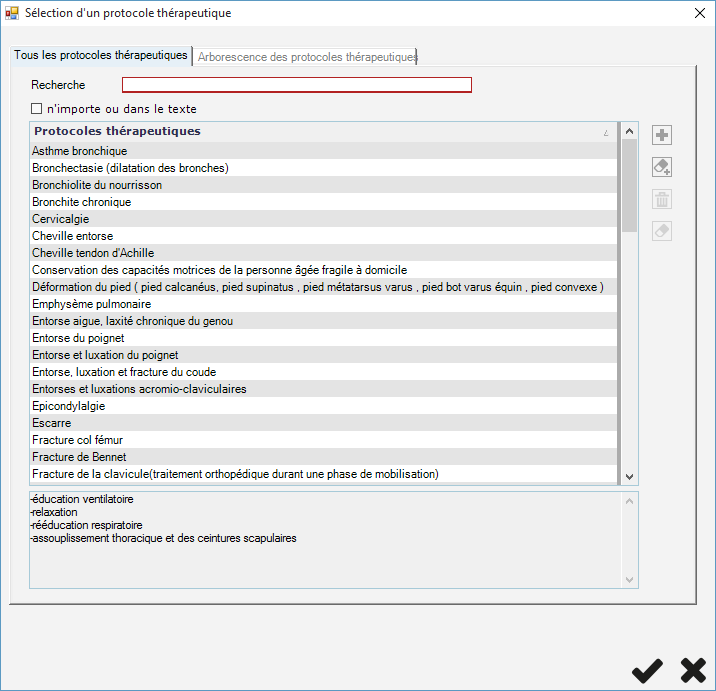
La sélection d'un protocole thérapeutique s'effectue en sélectionnant puis en double-cliquant sur la ligne descriptive concernée.
Les éditions
L'édition du bilan ou d'une fiche de synthèse est réalisée en cliquant sur le bouton correspondant au destinataire du document :
 Impression d'un bilan destiné aux médecins.
Impression d'un bilan destiné aux médecins.
 Impression d'une fiche de synthèse destinée aux médecins.
Impression d'une fiche de synthèse destinée aux médecins.
 Impression d'une fiche de synthèse destinée aux caisses.
Impression d'une fiche de synthèse destinée aux caisses.
Cette action provoque l'affichage de la fenêtre correspondante au type d'édition souhaitée :
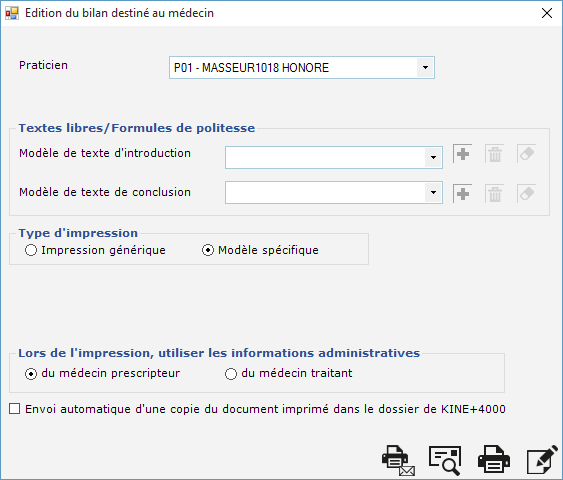
Préparer l'impression d'un bilan
Préalablement à l'impression du bilan, il vous faudra sélectionner un modèle de texte d'introduction et un modèle de texte de conclusion et spécifier le "Type d'impression" souhaité.

![[Note]](note.png) | |
Par défaut, l'édition d'un bilan est proposée à partir d'un modèle de présentation "Spécifique". Dans certains cas, cette édition peut être faite à partir d'un modèle "Générique" défini pour répondre au mieux aux besoins du médecin destinataire. Ce type d'édition condensée, ne reprenant que les informations indispensables aux médecins sera réalisé en cochant l'option "Impression générique" de la section "Type d'impression". |
Pour lancer l'impression, cliquez simplement sur le bouton 
Préparer l'impression d'une fiche de synthèse
Avant de lancer l'impression de la fiche de synthèse il vous faudra sélectionner le "Bilan initial" ainsi qu'un "Bilan intermédiaire" ou le "Bilan final".

L'édition d'une fiche de synthèse nécessite que 2 bilans au moins ait été réalisés.










